- Зохиолч Lauren Nevill [email protected].
- Public 2023-12-16 18:54.
- Хамгийн сүүлд өөрчлөгдсөн 2025-01-23 15:22.
Интернет дээр холбогддог хэрэглэгчид энэ видеоны үйл явдлыг тайлбарлахаас илүүтэй видео бичлэгийн холбоосыг ярилцагч руу илгээх нь илүү хялбар бөгөөд хурдан байдаг. Үүнээс гадна, видео хостинг нь холбоос илгээх, байршуулах үйл явцыг хялбарчлахын тулд боломжтой бүх зүйлийг хийдэг.
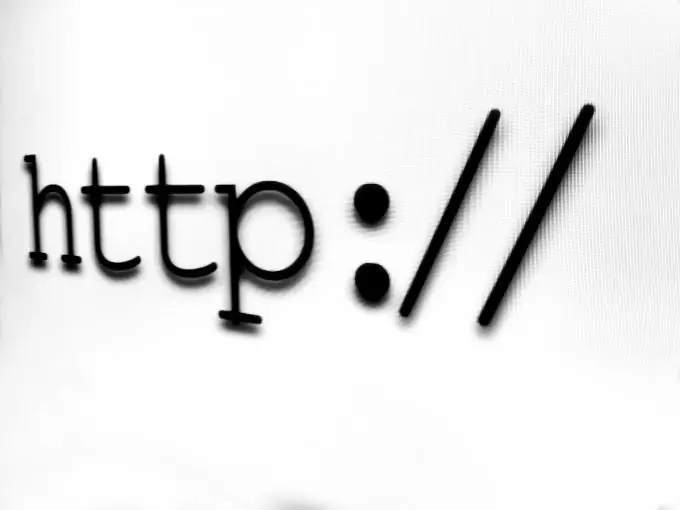
Энэ нь зайлшгүй шаардлагатай
хөтөч
Зааварчилгаа
1-р алхам
Найз нөхөддөө видеоны холбоос хэлбэрээр илгээж болох хаягийг олж авах хамгийн хялбар бөгөөд хамгийн тод арга бол үүнийг хөтөчийнхөө хаягийн мөрөөс хуулах явдал юм. Үүнийг хийхийн тулд видео хуудсыг нээнэ үү. Үндсэн цэснээс харах боломжтой хөтчийн хаягийн мөрийг дарж, агуулгыг нь сонгоно уу. Ctrl + C товчлуурын хослолыг ашиглан тодруулсан хаягийг санах ойд хуулж ав. Хэрэв таны хөтөч дээр хаягийн мөр байхгүй бол "Харах" цэсийг ашиглана уу. "Хэрэгслийн мөр" сонголтыг сонгосны дараа "Навигацийн мөр" эсвэл "Хаягийн мөр" гэсэн хайрцагт тэмдэг тавина уу. Хаягийн мөр бүхий самбарын нэр нь таны компьютер дээр суулгасан хөтөчөөс хамаарна. Хуудсны хаягийг видеоноос хуулж авсны дараа Ctrl + V товчлуурын хослолыг ашиглан олон нийтийн сүлжээний ханан дээр, хувийн хэлбэрээр байрлуулж болно. мессеж, имэйл мессеж эсвэл чат. Хэрэв видеог нууцлалын тохиргоогоор хамгаалаагүй бол таны найзууд холбоос дээр дарж видеог үзэх боломжтой.
Алхам 2
Та "Илгээх" эсвэл "Хуваалцах" сонголтыг ашиглан видеоны холбоосыг илгээж болно. Англи хэл дээрх интерфэйсүүдэд энэ бол Share сонголт юм. Энэ сонголтыг ашиглахын тулд ихэвчлэн тоглуулагчийн цонхны доор байрладаг "Илгээх" товч эсвэл "Хуваалцах" гэсэн гарчгийг дарна уу. YouTube-ийн видео хостинг дээр энэ товчлуур дээр дарсны дараа та аль хэдийн тодруулсан шууд видео хаягийг хуулж авах боломжтой бөгөөд үүнийг зурвас дотор оруулж болно. Нийгмийн сүлжээнд байрлуулсан видеонуудтай холбоотой энэ сонголтыг ашиглахдаа өөрийн ханан дээр эсвэл сонгосон хэрэглэгчийн ханан дээр найз нөхдийнхөө дунд холбоос байрлуулах боломжтой болно.
Алхам 3
YouTube дээр имэйл хаяг руу холбоос илгээх боломжтой. Энэ боломжийг ашиглахын тулд "Илгээх" товчийг дарна уу. Үүний дараа гарч ирсэн "И-мэйлээр илгээх" товчийг дарна уу. шуудан ". Имэйл хаягаа оруулаад, хэрэв хүсвэл зурвасаа оруулна уу. "Илгээх" товчийг дарна уу. Имэйл хаягийн эзэн өөрийн YouTube дансгүй байсан ч гэсэн таны холбоосыг авах болно.
Алхам 4
Олон видео хостинг сайтууд олон нийтийн сүлжээнд холбоос байрлуулах чадвартай байдаг. Үүнийг хийхийн тулд дансаа бүртгүүлсэн нийгмийн сүлжээний товчлуур дээр дарна уу. Нээгдсэн цонхонд холбоосын тайлбарыг оруулна уу. Фэйсбүүкийн сүлжээнд холбоос илгээхдээ хэрэглэгч доош унах жагсаалтаас тохирох зүйлийг сонгож, ханан дээрээ, найзынхаа ханан дээр холбоосоо байршуулах эсвэл линкийг хувийн байдлаар илгээх боломжийг олгоно. Захиа. Холбоосыг мессеж хэлбэрээр илгээхдээ тухайн мессежийг зориулагдсан хэрэглэгчийн нэрийг оруулаад "Илгээх" товчийг дарна уу.






